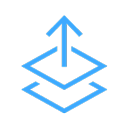A Photoshop CC (2014) és a korábbi verziók Eszközök kivonása funkciója kezelőfelületet biztosít az Adobe Generator technológiához, amellyel gyorsan vonhatók ki webes és képernyőre szabott tervekhez felhasználandó eszközök a Photoshop-fájlokból. A Photoshop programban kijelölt rétegekből, illetve rétegcsoportokból grafikus felhasználói felület segítségével vonhatók ki JPG, PNG, SVG és GIF formátumú képeszközök.
Az Eszközök kivonása funkció a következőkre ad lehetőséget:
- Réteg, illetve rétegcsoport kivonása PSD-fájlból egy vagy több képeszközként
- PNG, JPG, GIF és SVG formátumú képeszközök létrehozása
- 1-szeres, 2-szeres és egyéb változatok készítése az összes képeszközből
- Az egyes képeszközök előnézetének megjelenítése
- Eszközök egyszerű kivonása az előre megadott mappába
- Annak beállítása, hogy a kivont eszközök a PSD-fájl módosításainak megfelelően frissüljenek